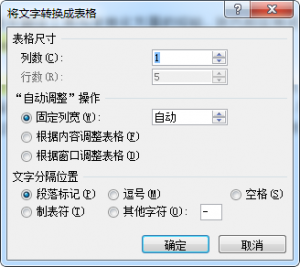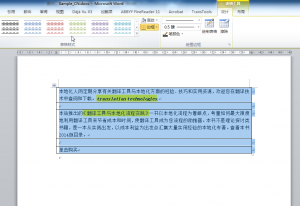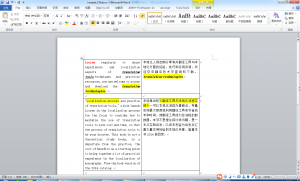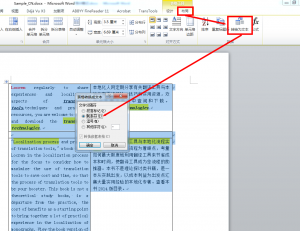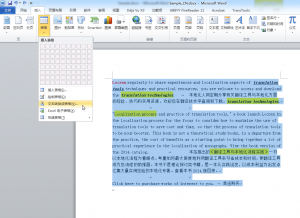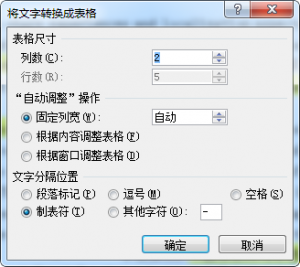有时客户要求我们将源文文件和目标语言文件转为上下对照文件,这里我们介绍如何通过手工方法将Word文件转为左右或上下对照形式。
我们准备了一对文件,一个中文源文件、一个英文版文件。点击以下截图即可放大观看。
a) 首先打开中文文件,全选文本,选择表格 > 文本转换成表格
b) 显示以下对话框;
c) 单击确定,这时中文内容,将按段落转为单列表格。
d) 按照上述步骤,将英文文档转为单列表格
e) 接着将中文表格和中文表格合并在一起。这样即变成左右对照表格
f) 再选择整个表格,执行下图所示操作;
g) 这时双列表格变成上下对照,按照这种方式,还可以制作三种语言或更多种语言的上下对照文件。
将上下对照还原为表格形式
若要将上下对照还原为表格形式,可执行以下步骤。
a) 首先,选择插入表格;
b) 保持默认设置
c) 单击确定,即可将上下对照还原为表格形式。
结语
上述方法简单易行,但是缺点也很明显,在实践中,文件内容会很复杂,可能包含大量的数字、型号、公式等等。这些内容往往是不需要对照,但是以上方法无法做到。另外,这种方法,每次只能处理单个文件,大批量的处理会很费时。如果文件是Excel或PPT,或者客户要求制作页页对照、行行对照,以上方法的局限性就凸显出来了。使用locren.com提供的专业转换工具Multi-language Document Creator,可以一键轻松制作双语或多语对照,不限定翻译工具,不限定语种,并智能忽略不需要对照的内容。